12 قابلیت مخفی اپلیکیشن گوگل Messages که باید بدانید
به گزارش مهسان بلاگ، اپلیکیشن پیغام رسان گوگل Messages، همتای اندرویدی اپلیکیشن iMessages اپل است که در اختیار کاربران اندرویدی قرار گرفته است. این دسته از اپلیکیشن ها این روزها به وسیله کاربران زیادی استفاده می شوند و طبیعتاً گوگل نیز برای جذب مخاطب و کاربران بیشتر، قابلیت های جدیدی را به این اپ کاربردی به صورت تدریجی اضافه می نماید. اگر شما از کاربران اندرویدی خبرنگاران مگ هستید، باید بگوییم که گوگل این اپلیکیشن را در بیشتر گوشی های اندرویدی از قبل نصب نموده و شما می توانید از آن به عنوان اپ پیغام رسانی پیش فرض خود استفاده کنید.
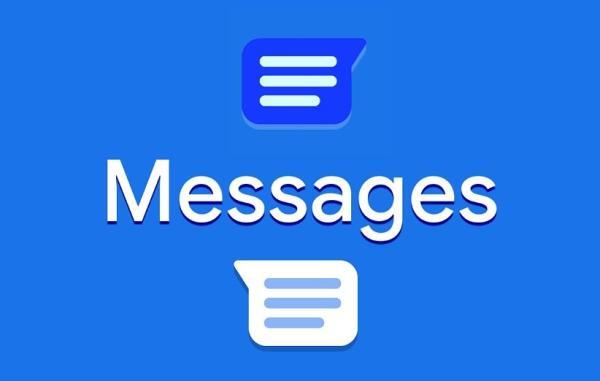
اگرچه نسخه گوگل iMessages یعنی پلتفرم RCS گوگل نیز منتشر شده اما همچنان گوگل Messages با قابلیت های بسیار کاربردی که دارد (و خیلی از کاربران از آن ها بی اطلاع هستند) توانسته رضایت بسیاری از افراد را جلب کند. در این مقاله قصد داریم 12 قابلیت بسیار کاربردی که در اپلیکیشن گوگل Messages وجود دارد را به شما معرفی کنیم؛ بنابراین اگر از اپ گوگل Messages به عنوان اپ پیغام رسان پیش فرض خود استفاده می کنید، خواندن این مطلب را از دست ندهید.
این اپلیکیشن طراحی ساده ای دارد و همین موضوع باعث گمراهی و اشتباه بعضی از کاربران می گردد. به این علت که احتمالاً فکر می نمایند گوگل Messages قابلیت ها و یا تنظیمات خاصی ندارد. اما اگر کمی بیشتر ویژگی های این پیغام رسان بشناسید متوجه می شوید که چطور می توانید تنظیمات دلخواه خود را در این اپلیکیشن اعمال کنید. در ادامه به آنالیز و معرفی این قابلیت های کاربردی خواهیم پرداخت.
1. به پیغام های دریافتی بدون احتیاج به تایپ پاسخ دهید
گوگل در این اپلیکیشن همچون Gmail امکان ارسال پاسخ های از پیش نوشته شده را به شما ارائه می دهد. قابلیت پیشنهاد پیغام ها بر اساس پیغام های دریافتی شما، گزینه هایی را برای پاسخ سریع در اختیارتان قرار می دهد تا بدون احتیاج به تایپ کردن چیزی، پاسخ پیغام های دریافت شده را بدهید. اگر این ویژگی برای شما فعال باشد گوشی پیشنهادات هوشمندی برای پاسخ دادن، فعالیت هایتان (مثل ایجاد رویداد، به اشتراک گذاری مکان و…) و بعلاوه انواع استیکر را به شما ارائه می دهد. برای فعال کردن این قابلیت ضروری است که از جهت Settings > Suggestions in Chat استفاده نموده و قابلیت auto-suggest که مد نظرتان هست را فعال کنید.
2. مکالمه های دلخواه خود را پین کنید
شما احتمالاً بیشتر وقت خود را در این برنامه صرف مکالمه با دوستانتان می کنید و بقیه پیغام ها مربوط به هشدارهای رمز عبور، به روز رسانی های احتمالی و یا هرزنامه ها هستند. اگر به طور مداوم با شخصی در پیغام رسان گوگل Messages در ارتباط هستید، این اپ به شما امکان پین کردن مکالمات تان با شخص مربوطه را خواهد داد تا چت شما با این شخص همواره در صدر پیغام ها قرار بگیرد. با این کار حتی اگر از سایر افراد پیغام دریافت کنید، چت پین شده همچنان در بالای صفحه قرار خواهد گرفت.
برای انجام این کار، روی مکالمه مد نظر خود ضربه بزنید و انگشت خود را نگه دارید، سپس روی عبارت Pin در نوار ابزار بالا ضربه بزنید تا این چت به بالای صفحه منتقل گردد. باید خاطر نشان کنیم که چت پین شده را به وسیله آیکون سنجاقی که در کنار آن ظاهر شده می توان شناسایی کرد. برای این که مکالمه ای را از حالت پین در بیاورید تنها ضروری است دوباره همین مرحله را تکرار کنید.
3. پیغام های اسپم را از بقیه پیغام ها جدا کنید
اپلیکیشن گوگل Messages مجهز به قابلیت محافظت از پیغام های اسپم یا هرزنامه ها است. پیغام رسان گوگل اگرچه توانایی تشخیص همه پیغام های اسپم را ندارد، اما پیغام های مشکوک به آن را ضمن اطلاع به کاربر مسدود می نماید. شما می توانید این قابلیت را از جهت Settings > Spam Protection پیدا کنید. بعلاوه می توانید بعضی از پیغام ها را به صورت دستی به عنوان یک پیغام اسپم علامت گذاری کنید و اپلیکیشن بعد از آن تمام پیغام های فرستاده شده از این منبع را به عنوان اسپم شناسایی نموده و آن ها را مسدود می نماید.
برای فعال کردن این قابلیت به چت مد نظر خود رفته و گزینه More را بزنید. سپس گزینه Details را انتخاب کنید. در اینجا، به بخش Block & report spam رفته و روی دکمه OK ضربه بزنید.
4. پیغام های حاوی رمز را به طور اتوماتیک پاک کنید
ارسال پیغام های حاوی رمزعبور های یک بار مصرف یک روش معمول برای دسترسی به حساب های کاربری آنلاین است و همانطور که از نام این پیغام ها پیداست، جز همان یک باری که ارسال می شوند کارایی ندارند و باید به طور دستی آن ها را پاک کنید. خوشبختانه گوگل یک راهکار هوشمندانه برای این مسئله دارد. به لطف پیغام رسان گوگل، شما می توانید تنظیمات را به گونه ای اعمال کنید که رمزهای یک بار مصرف بعد از گذشت 24 ساعت به طور اتوماتیک از پیغام های دریافتی شما حذف شوند.
برای فعال کردن این قابلیت، جهت Settings > Messages Organization > Auto-Delete OTPs after 24 hours را دنبال نموده و آن را فعال کنید.
5. موقعیت مکانی خود را با دوستانتان به اشتراک بگذارید
پلتفرم RCS گوگل توانایی به اشتراک گذاری موقعیت مکانی شما را نیز به این اپلیکیشن اضافه نموده است. برای این کار ضروری است در بخش چت روی دکمه + در بالای صفحه کلید ضربه بزنید و نماد مکان را انتخاب کنید. با این قابلیت شما می توانید مکان فعلی خود را با مخاطبتان به اشتراک بگذارید و یا از ویژگی جستجو برای یافتن هر مکانی که می خواهید آدرس آن را به اشتراک بگذارید، بهره ببرید.
6. از نسخه وب گوگل Messages بهره ببرید
آیا می دانستید که می توانید در هر دستگاهی به این پیغام رسان دسترسی پیدا نموده و به پیغام های دریافت شده پاسخ دهید؟ اگر نمی دانستید باید بگوییم که نسخه وب این اپلیکیشن نیز در دسترس شما واقع شده است و عملکرد آن بسیار شبیه به نسخه وب واتساپ است. شما با اسکن کردن یک کد QR می توانید به سادگی به تمام مکالمات خود دسترسی پیدا نموده و به آن ها جواب دهید.
برای این کار ضروری است تا آدرس messages.google.com/web را روی کامپیوتر و یا تبلت خود باز کنید. اینجا یک کد QR برایتان نمایان خواهد شد. حالا اپلیکیشن گوگل Messages را روی گوشی هوشمند خود باز کنید. سپس روی آیکون سه نقطه رفته و روی گزینه Device pairing کلیک کنید. در این مرحله اسکنر کد QR را انتخاب نموده و آن را اسکن کنید.
7. پیغام های منتخب را برای دسترسی راحت تر ستاره دار کنید
اگر کاربری برای شما پیغام مهمی فرستاده یا اگر پیغامی برای شما حائز اهمیت است، به گونه ای که قصد دارید آن را ذخیره کنید، می توانید به سادگی متن پیغام مورد نظر را ستاره دار کنید تا دسترسی به آن سریع گردد. برای فعال کردن این قابلیت ضروری است پیغام مورد نظر را لمس نموده و نگه دارید، سپس روی آیکون ستاره که در بالای نوار نمایان شده کلیک کنید. حالا قادر خواهید بود تمام پیغام هایی که تا به امروز ستاره دار نموده اید، به وسیله کلیک روی آیکون سه نقطه و کلیک روی گزینه Starred پیدا کنید.
8. پیغام ها را زمان بندی کنید
همچون اپ جیمیل، در گوگل Messages نیز این امکان برای شما فراهم است تا پیغام ها را زمان بندی نموده و در زمان دیگری ارسال کنید. اگر می خواهید پیغامی را از قبل برای ارسال زمان بندی کنید، باید پیغام خود را داخل کادر ارسال پیغام تایپ نموده و سپس به جای کلیک روی گزینه ارسال (Send)، این گزینه را لمس نموده و نگه دارید. بعد از انجام این کار صفحه زمان بندی برایتان نمایان خواهد شد. حالا از فهرست گزینه های موجود زمان و ساعتی که می خواهید پیغامتان ارسال گردد را انتخاب نموده و سپس گزینه SMS را فشار دهید.
9. چت های قدیمی را بدون حذف آن ها بایگانی کنید
با استفاده از این قابلیت می توانید چت های قدیمی خود را بدون احتیاج به پاک کردن آن ها آرشیو کنید تا در مواقع ضروری از آن ها بهره ببرید. با استفاده از این ویژگی شما می توانید مکالمات خود را مدیریت نموده و ظاهر مرتب تری به اپلیکیشن پیغام رسان گوگل بدهید. برای استفاده از این قابلیت، کافی است چتی که را می خواهید بایگانی کنید را لمس نموده و نگه دارید. حالا روی دکمه آرشیو کلیک کنید.
تمام متون بایگانی شده را می توان در بخش More > Archived پیدا کرد. بعلاوه قادر خواهید بود با لمس و نگه داشتن یک چت، آن را از فهرست بایگانی شده ها خارج کنید. با این کار چت مجدداً به صفحه اصلی باز خواهد گشت.
10. از حالت تاریک (Dark Mode) بهره ببرید
در بسیاری از پیغام رسان های اندرویدی، این اپلیکیشن ها می توانند به صورت اتوماتیک به حالت تاریک تنظیم شوند. اگر از ویژگی حالت تاریک استفاده می کنید، باید خاطر نشان کنیم که گوگل Messages نیز از این قابلیت پشتیبانی می نماید. برای این کار احتیاج است تا روی آیکون سه نقطه رفته و روی گزینه Choose theme کلیک کنید. حالا روی گزینه Dark کلیک نموده تا این قابلیت را روی این پیغام رسان فعال نموده و یا می توانید از گزینه پیش فرض سیستم (System default) هم بهره ببرید. با انتخاب گزینه System default زمانی که تم گوشیتان را به حالت تاریک درآوردید، ظاهر این اپ به حالت تاریک در می آید.
11. فونت متن پیغام را بزرگ تر یا کوچک تر کنید
اگر فونت پیغام ها برای چشمان شما بسیار ریز است و آن ها را به سختی می خوانید، باید به اطلاعتان برسانیم که در گوگل Messages قادر خواهید بود تا مقدار فونت متن پیغام ها را کوچک تر یا بزرگ تر کنید. اگر می خواهید مقدار فونت در متن پیغام های این اپ را تغییر دهید می توانید با استفاده از حرکت دست روی متن به حالت زوم و یا کوچک نمایی این کار را انجام دهید. شیوه ای دیگر برای انجام دادن این کار در پیش گرفتن جهت Settings > Display > Font Size است. با استفاده از این روش مقدار فونت در متن پیغام ها و داخل اپلیکیشن به طور کلی تغییر خواهد نمود.
12. از حباب های چت بهره ببرید
اگر از نسخه 11 و یا بالاتر سیستم عامل اندروید استفاده می کنید، می توانید از قابلیت حباب های چت بهره ببرید. باید خاطر نشان کنیم که با فعال کردن این ویژگی که در اصل یک کپی از قابلیت chat head در فیسبوک مسنجر است، زمانی که یک پیغام نو در گوگل Messages دریافت می کنید، نوتیفیکیشن ساده مربوط به آن تبدیل به یک حباب چت می گردد که در بالای صفحه شناور است. این قابلیت به شما این امکان را می دهد تا مکالمات را حتی زمانی که با یک اپلیکیشن دیگر مشغول کار هستید، همواره در دسترس خود داشته باشید.
برای استفاده از این ویژگی، ابتدا باید آن را در گوشی خود فعال کنید. برای این کار احتیاج است تا تنظیمات این اپلیکیشن را باز نموده و با رفتن به قسمت تنظیمات Bubbles را انتخاب کنید. از این طریق می توانید گزینه های موجود را با توجه به سلیقه خود تنظیم کنید. برای مثال از بین گزینه های تمامی مکالماتتان به حالت حبابی در بیایند (All conversations can bubble)، تنها مکالمات انتخابی به حالت حبابی دربیایند (Selected conversations can bubble) و هیچ مکالمه ای حبابی نگردد (Nothing can bubble) می توانید گزینه مناسب خود را انتخاب کنید.
در این مقاله به آنالیز و معرفی 12 تا از قابلیت های مخفی اپلیکیشن گوگل Messages پرداختیم و سعی کردیم که آن ها را با بیانی ساده و به طور مختصر و مفید به شما آموزش دهیم. امیدواریم از خواندن این مطلب لذت برده باشید و این مقاله به شما یاری نموده باشد تا از همه قابلیت های کاربردی اپ پیغام رسان گوگل بهره ببرید.
منبع: Lifehacker
منبع: دیجیکالا مگتورهای دور زمین: دور زمین | سفر به دور زمین هیچوقت اینقدر آسون نبوده! تور لحظه آخری، تور ارزان، اروپا، تور تایلند، تور مالزی، تور دبی، تور ترکیه